'>

Audio Device sa Mataas na Kahulugan Ang error sa driver ng Audio Bus ay karaniwang nangyayari sa Windows 10, 7 & 8. Tulad ng nakikita mo, sa Device Manager, isang dilaw na tandang padamdam ang nasa tabi ng aparato. Nangangahulugan ito na ang Windows ay nakilala ang isang problema sa aparato. Upang ayusin ang problema, gamitin lamang ang mga solusyon dito.
Mayroong tatlong mga solusyon upang ayusin ang problema. Subukan ang mga ito isa-isa hanggang sa makita mo ang isa na gumagana para sa iyo.
- I-uninstall pagkatapos muling i-install ang driver
- Manu-manong i-update ang driver
- Awtomatikong i-update ang driver
Paraan1: I-uninstall pagkatapos muling i-install ang driver
Ang pag-uninstall ng driver pagkatapos ay pinapayagan ang Windows na muling mai-install ang driver ay maaaring ayusin ang problema.
Sundin ang mga hakbang sa ibaba:
1) Buksan Tagapamahala ng aparato .
2) I-double click ang aparato ng problema upang buksan ang dialog box ng Properties.
3) Pumunta sa Driver tab Mag-click I-uninstall ang Device pagkatapos ay mag-click OK lang .
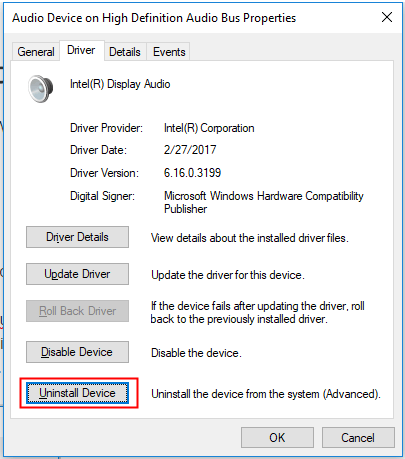
4)Sinenyasan ng Windows na kumpirmahin ang pag-uninstall, lagyan ng tsek ang kahon sa tabi ng 'Tanggalin ang driver software para sa aparatong ito.' at mag-click I-uninstall . (Kung hindi mo nakikita ang kahon, i-click lamang ang 'I-uninstall' upang tapusin ang pag-uninstall.)
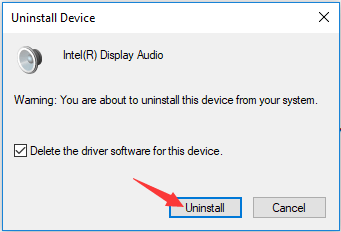
5) I-restart ang iyong PC at suriin kung nalutas ang problema.
Paraan 2: I-update ang driver
Maaaring sinubukan mong i-uninstall pagkatapos muling i-install ang driver. Ngunit hindi ito gumagana. Sa kasong ito, maaari mong i-update ang driver nang manu-mano o awtomatiko.
Sundin ang mga hakbang sa ibaba upang manu-manong i-update ang driver:
1) Buksan ang Device Manager.
2) I-double click ang aparato ng problema upang buksan ang Ari-arian dialog box.
3) Pumunta sa Driver tab I-click ang I-update ang Driver pagkatapos ay mag-click OK lang .
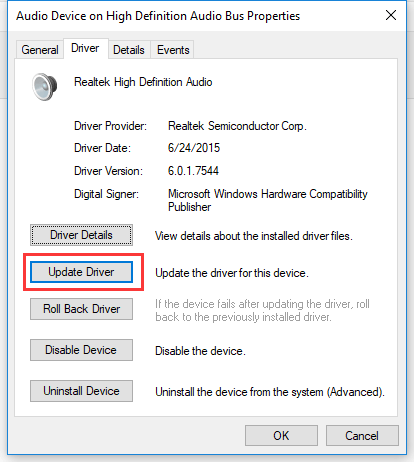
4) Piliin Mag-browse sa aking computer para sa software ng driver .
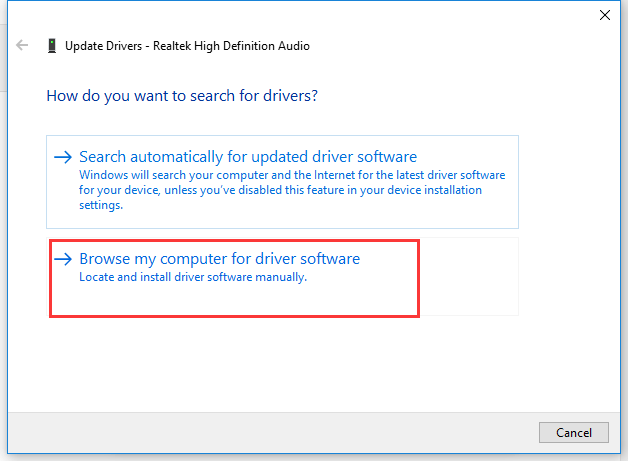
5) Piliin Hayaan akong pumili mula sa isang listahan ng mga magagamit na driver sa aking computer .
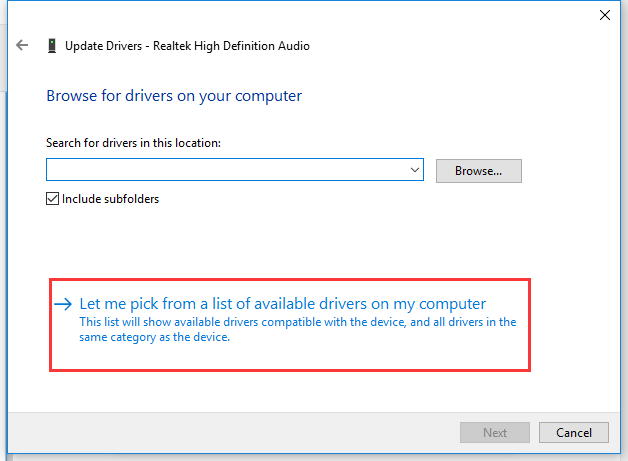
6) Tiyaking naka-check ang 'Ipakita ang katugmang hardware'. Sa ilalim ng Modelo, piliin ang Mataas na Definition Audio Device at mag-click Susunod .
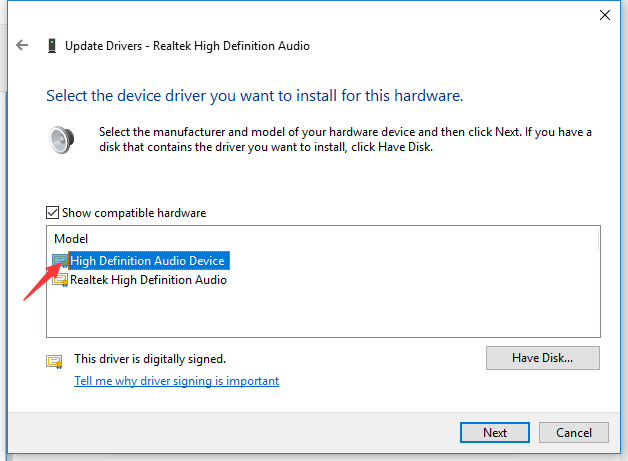
7) Mag-click Oo pindutan upang magpatuloy. Pagkatapos ay i-update ng Windows ang driver.
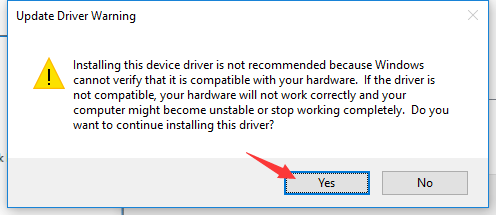
8) Suriin upang makita kung nalutas ang problema.
Paraan 3: Awtomatikong i-update ang driver
Ang mga hakbang sa itaas ay maaaring makatulong na malutas ang problema. Ngunit kung hindi nila magagawa, maaari mong gamitin Madali ang Driver upang matulungan ang pag-update ng driver nang awtomatiko.
Awtomatikong makikilala ng Driver Easy ang iyong system at hanapin ang tamang mga driver para dito. Hindi mo kailangang malaman nang eksakto kung anong sistema ang tumatakbo ang iyong computer, hindi mo kailangang ipagsapalaran sa pag-download at pag-install ng maling driver, at hindi mo kailangang mag-alala tungkol sa pagkakamali kapag nag-install.
Maaari mong awtomatikong i-update ang iyong mga driver gamit ang alinman sa LIBRE o ang Pro na bersyon ng Driver Easy. Ngunit sa bersyon ng Pro ay tumatagal ng 2 pag-click lamang (at nakakuha ka ng buong suporta at isang 30-araw na garantiyang ibabalik ang bayad):
1) Mag-download at mai-install ang Driver Easy.
2) Patakbuhin ang Driver Madali at mag-click I-scan ngayon . Pagkatapos ay i-scan ng Driver Easy ang iyong computer at makakakita ng anumang mga driver ng problema.
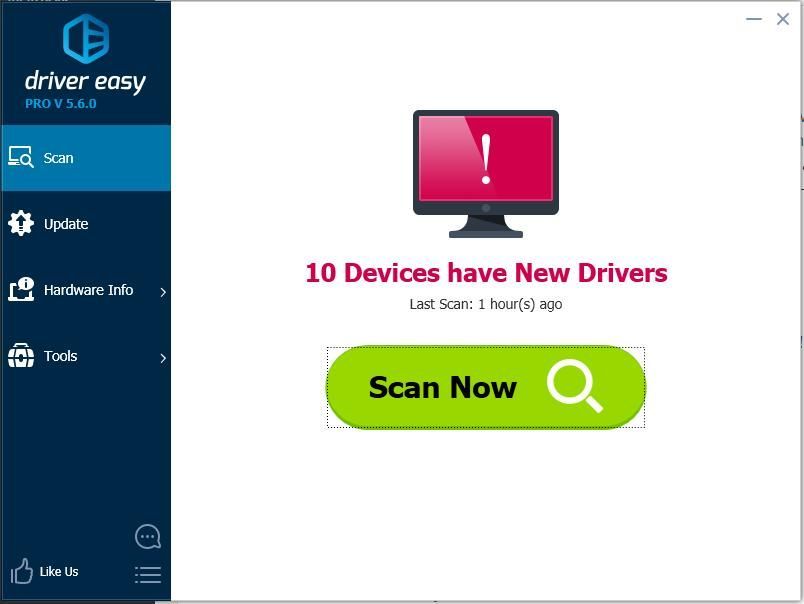
3) I-click ang Update pindutan sa tabi ng isang naka-flag na display audio driver upang awtomatikong mag-download at mag-install ng tamang bersyon ng driver na ito (magagawa mo ito sa LIBRENG bersyon). O mag-click I-update ang Lahat upang awtomatikong i-download at mai-install ang tamang bersyon ng lahat ang mga driver na nawawala o hindi napapanahon sa iyong system (kinakailangan nito ang bersyon ng Pro - sasabihan ka na mag-upgrade kapag na-click mo ang I-update ang Lahat).
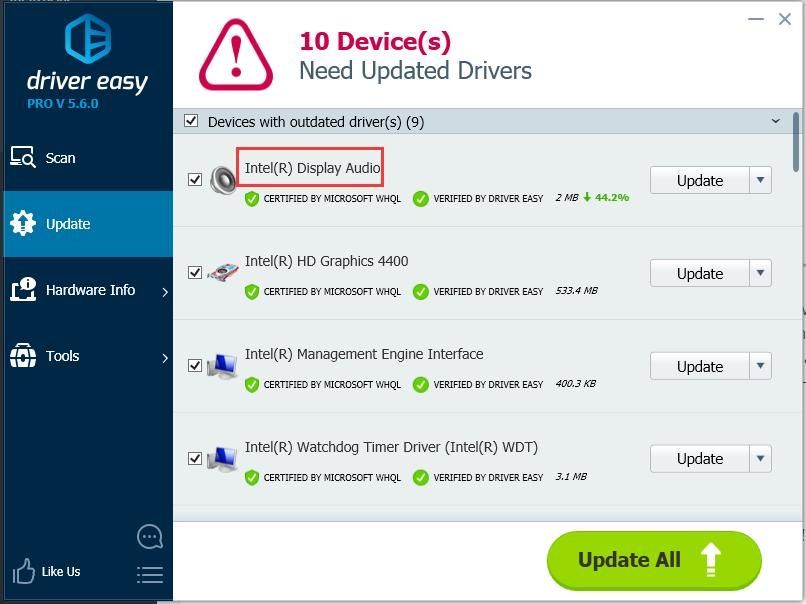
4) Matapos i-update ang driver, suriin kung nalutas ang problema.
Inaasahan kong ang solusyon dito ay makakatulong sa iyo na ayusin ang isyu. Kung mayroon kang anumang mga katanungan, mangyaring iwanan ang iyong mga komento sa ibaba. Salamat!


![[Nalutas] Chivalry 2 Crash](https://letmeknow.ch/img/knowledge/35/chivalry-2-crash.jpg)
![Nag-crash ang Red Dead Redemption 2 sa PC [SOLVED]](https://letmeknow.ch/img/other/94/red-dead-redemption-2-crash-sur-pc.jpg)

![[SOVLED] Paano Ayusin ang Roblox High Ping | Mabilis at Madali!](https://letmeknow.ch/img/knowledge/41/how-fix-roblox-high-ping-quickly-easily.jpg)
